ННГУ им Н.И. Лобачевского имеет собственное корпоративное облачное хранилище данных (Облако ННГУ). В Облаке можно сохранять свои файлы и папки, получать к ним доступ с различных устройств, делиться ими с другими сотрудниками или обучающимися ННГУ. Также есть возможность работы с общими папками, доступ к которым имеет одновременно несколько сотрудников ННГУ.
По умолчанию каждый сотрудник университета может хранить до 5 Гб файлов. При служебной необходимости данный объем может быть увеличен, для этого необходимо обратиться с заявкой на портале (portal.unn.ru) ННГУ в Управление информатизации с обоснованием служебной необходимости хранения большего объема данных. Общая (групповая) папка на подразделение формируется по обращению руководителя подразделения на портале ННГУ, с указанием общей квоты и пользователей, кто должен иметь доступ к общим данным.
Подключение к облачному хранилищу
Подключиться к Облаку можно с любого компьютера, подключенного к сети Интернет, используя любой современный web-браузер. Вам нужно указать адрес сервера https://cloud.unn.ru и ввести ваш корпоративный логин и пароль в открывшейся форме:
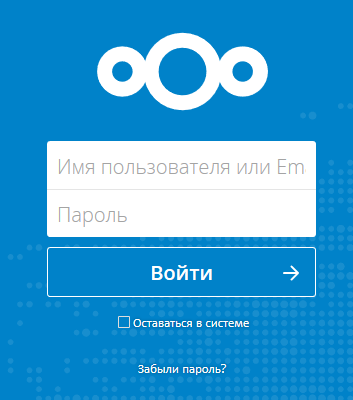
После чего вы попадаете на страницу каталога файлов. Вы можете загружать туда файлы, удалять их, делиться файлами, можете менять настройки вашего профиля в системе.
Если Ваш компьютер подключен к общеуниверситетскому домену, то на вашем компьютере уже установлена специальная программа CLOUD.UNN. Она либо автоматически запускается (зависит от корпоративных настроек по отдельным подразделениям), либо её можно запустить вручную через меню в левом нижнем углу. Программа позволяет автоматически подключить Облако как сетевой диск на букву U:/, что упрощает работу с файлами и папками.
С вопросами подключения и работы облака ННГУ вы можете обратиться по электронному адресу cloud@unn.ru.
Интерфейс системы
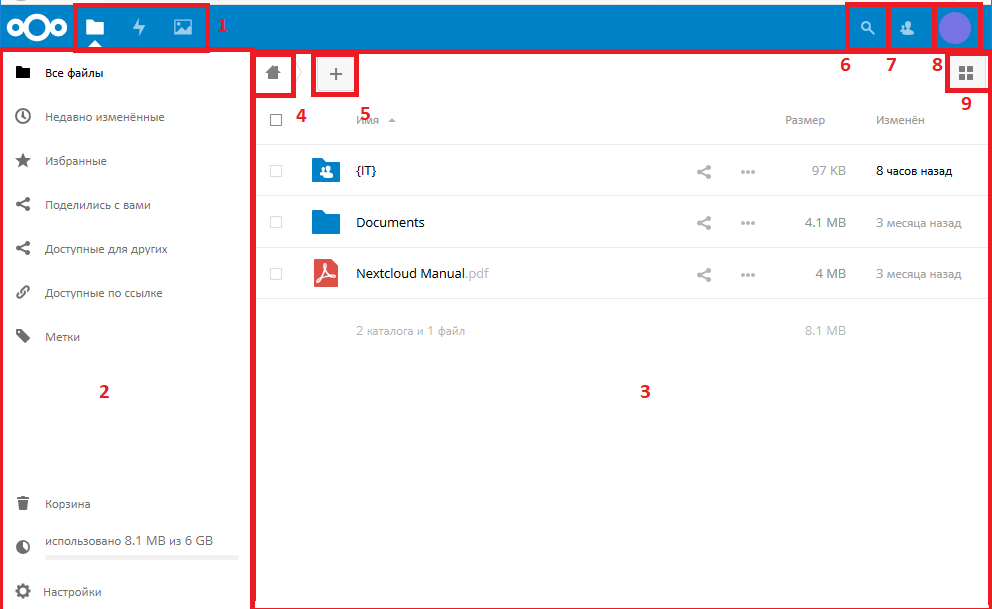
Интерфейс пользователя содержит следующие поля и возможности:
- Меню выбора дополнительных функций, таких как «галерея», «контакты», «календарь» и другие.
- Основное меню системы.
- Окно с загруженными файлами.
- Панель навигации. Навигация по папкам.
- «+». Позволяет добавить новый файл/папку или загрузить их на Облако.
- Поиск. Меню поиска файлов.
- Контакты. Меню для контактов с пользователями Облака.
- Настройки. Персональные настройки пользователя.
- Галерея. Переход к вашей галерее.
Работа с файлами
С помощью интерфейса Главного окна приложения вы можете создавать, просматривать, редактировать, перемещать, удалять, распространять свои файлы. Так же вы имеете возможности:
- добавлять текстовые метки к файлу;
- комментировать файлы и папки;
- добавлять файлы в Избранные;
- просматривать события с файлом/папкой;
Вы можете предоставить доступ к определенным файлам или каталогам для других пользователей и/или групп пользователей. Для этого нажмите на иконку связей (рисунок ниже, кнопка 1), откроется боковое меню, в котором, на закладке Общий доступ (кнопка 2), следует указать пользователя или группу с которым вы хотите поделиться доступом.
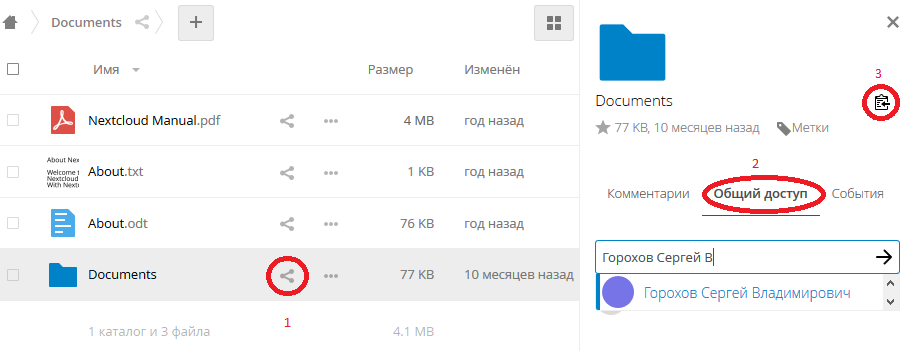
Также можно поделиться любым загруженным файлом или папкой с любым человеком, даже не обязательно сотрудником или студентом университета, через прямую ссылку на файл. Для этого включите общий доступ через «+» и в буфер обмена копируется ссылка на файл, кому вы отправили эту ссылку, сможет получить доступ к этому файлу или папке. Можно дополнительно защитить ссылку паролем, установить срок, в течение которого ссылка будет доступна, добавить комментарий, либо разрешить редактировать данный файл.
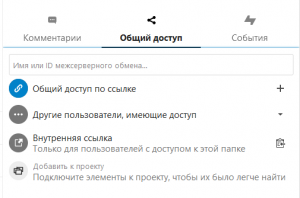
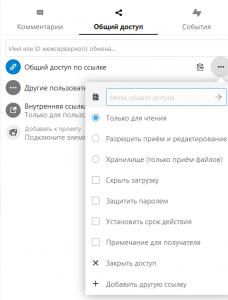 При удалении файлов они попадают в Корзину. Вы можете восстановить файлы из Корзины или удалить их окончательно. В случае превышения квоты файлы, хранящиеся в корзине, будут очищаться автоматически.
При удалении файлов они попадают в Корзину. Вы можете восстановить файлы из Корзины или удалить их окончательно. В случае превышения квоты файлы, хранящиеся в корзине, будут очищаться автоматически.
ВАЖНО! Обращайте внимание на корректность именования ваших папок и файлов. Избегайте символов *, :, ?,», >, <, \, /, | в названиях.
Доступ к облаку вне ННГУ
Вы можете получить доступ к вашему хранилищу на своем домашнем компьютере или мобильном устройстве. Для этого вам нужно установить соответствующее приложение:
https://nextcloud.com/install/
Настройки пользователя
В меню настроек вы можете увидеть:
- используемую и доступную квоту;
- ваше полное имя;
- группы, в которых вы состоите.
Вы можете изменять следующие настройки вашего пользователя:
- язык интерфейса;
- контакты;
- аватар пользователя;
- уведомления о событиях.
